现在的主流操作系统都已经是windows10了,对于win10来说,已经不像过去那样需要另外安装日语输入法,系统自带,但是需要设置才能使用。
一、在系统栏现有的输入法图标上左键单击,这时会弹出一个框框,最下面写着“语言首选项”。
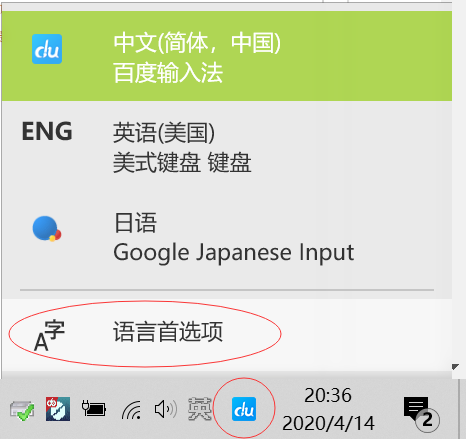
点击这个“语言首选项”后,既可以进入到语言选择的界面。
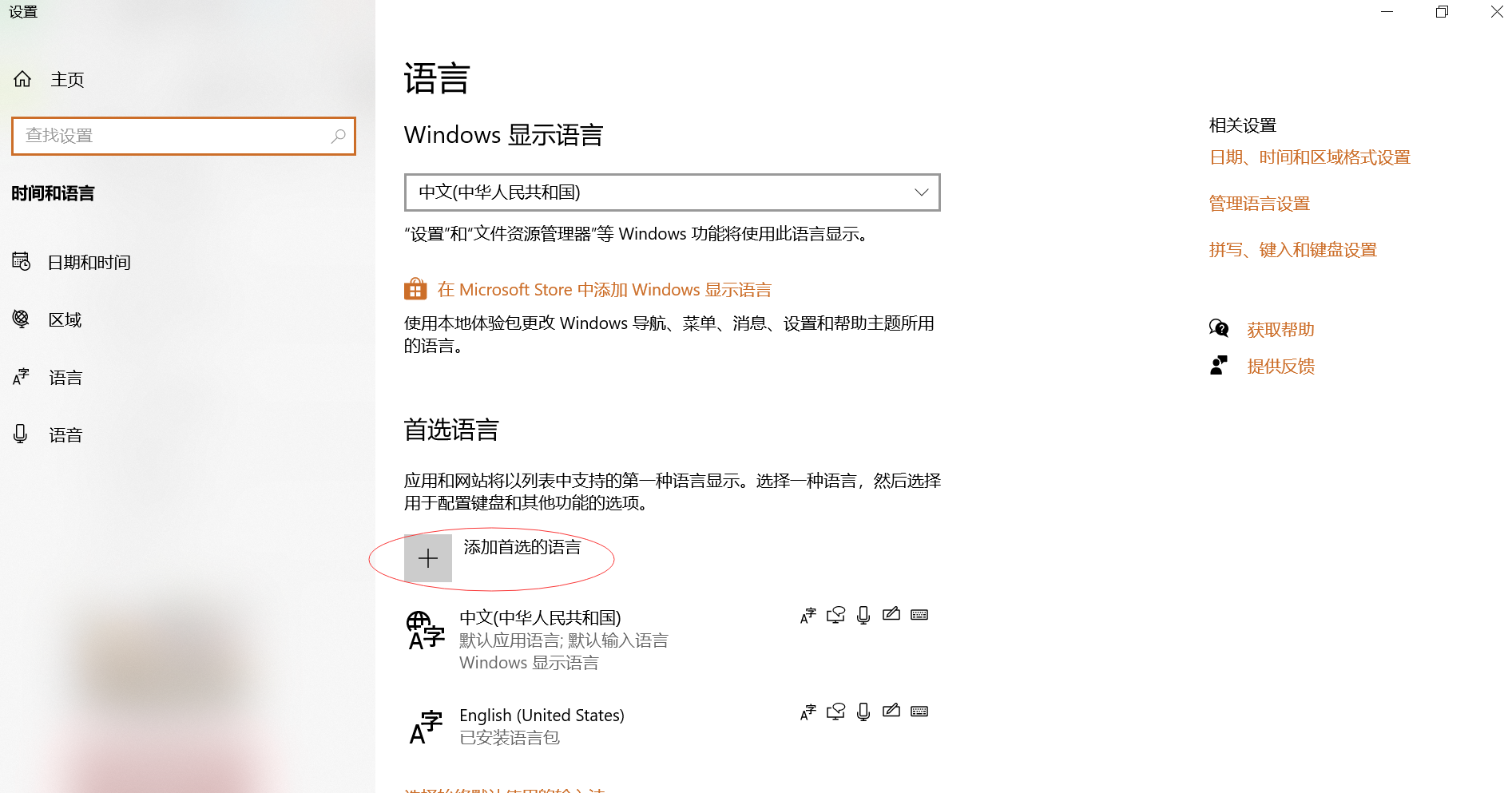
像上图这样子。接下来我们需要点击“首选语言”里面的那个“+”加号按钮。
点完上面的“+”号按钮之后,就会出现如下图所示的样子,提示“请选择要安装的语言”。
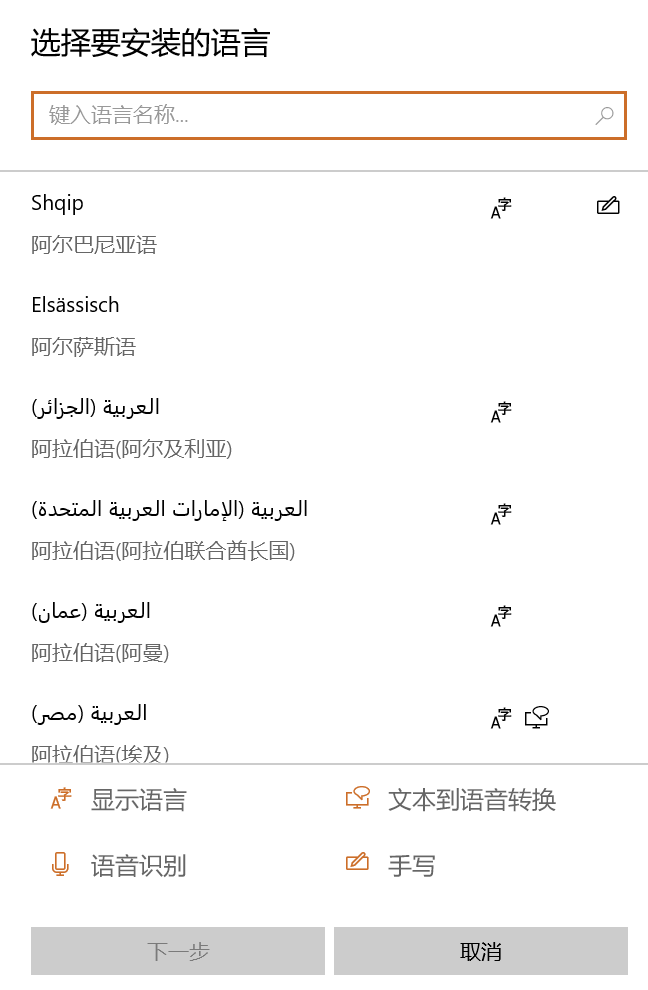
然后在这里面找到日语(可以输入日语二字进行搜索),然后选择安装就可以了。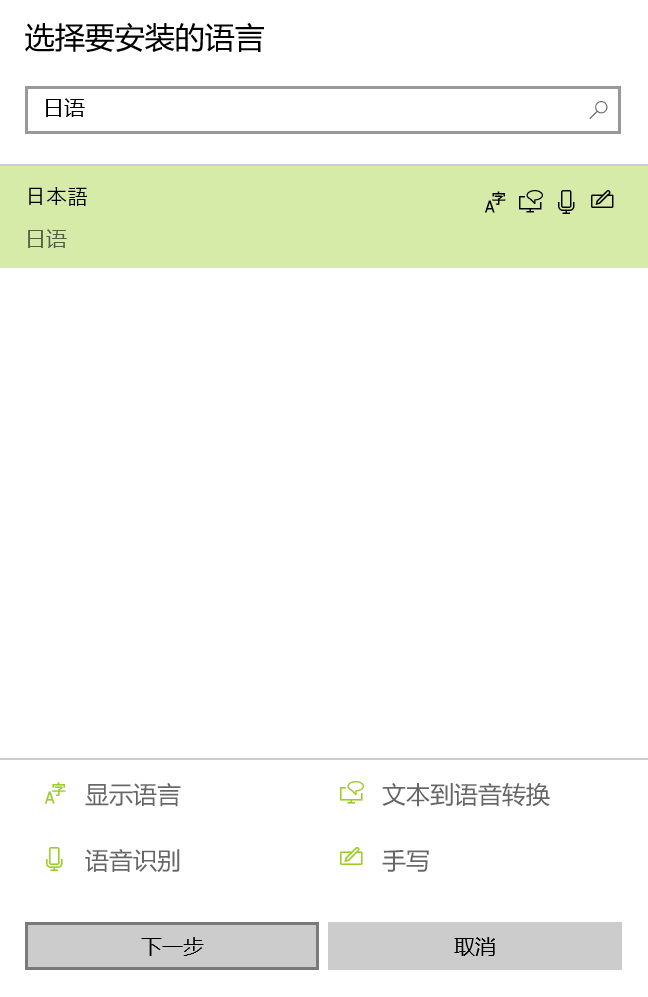
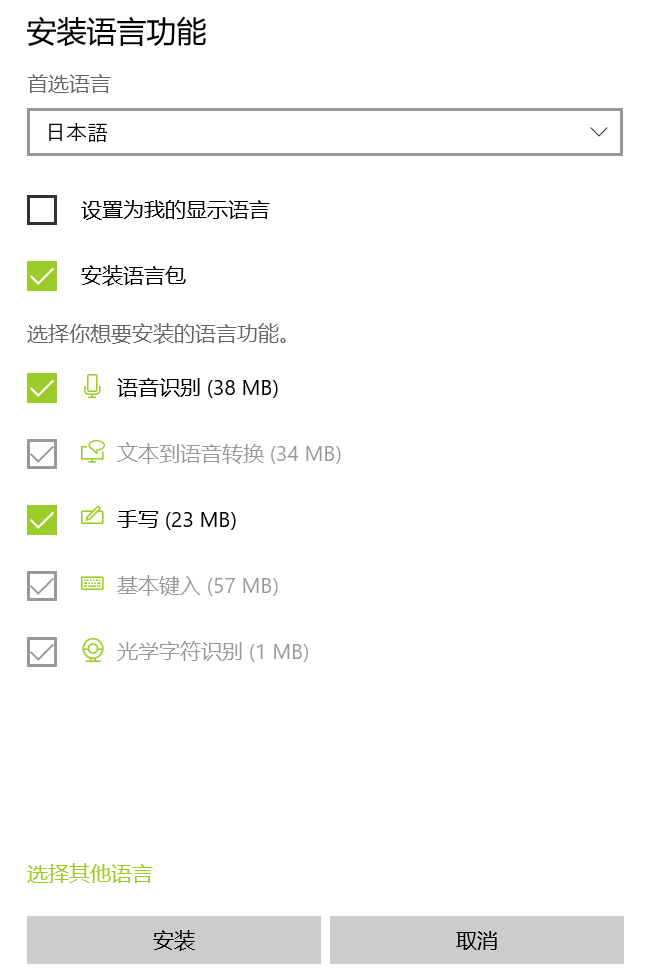
添加完成后,按win+空格,就可以实现输入法之间的切换了。
另外,还需要注意一点,很多同学切换到日语输入法后,发现打出来的并非假名,而是英文字母,
这时需要注意,右下角输入法栏里如果是大写的“A”不行,需要点一下这个“A”,将它变成“あ”就可以啦。
或者按快捷键“Alt+小浪线”(键盘上1左侧的,Ese下方的那个按键),就可以实现快捷切换“A”和“あ”了。
很简单吧。同学们赶快试试看吧。
不过这里要说一个小问题。很多同学的Windows系统是盗版的,即便按照上面的步骤添加完毕后,也不能
输入日语。这种情况,请小伙伴儿们依次点击“我的电脑→C盘→Windows”,在Windows文件夹中找到名字
叫“IME”的文件夹,鼠标悬停在这个文件夹上一会儿后,就会显示文件夹大小,我的是88.3MB
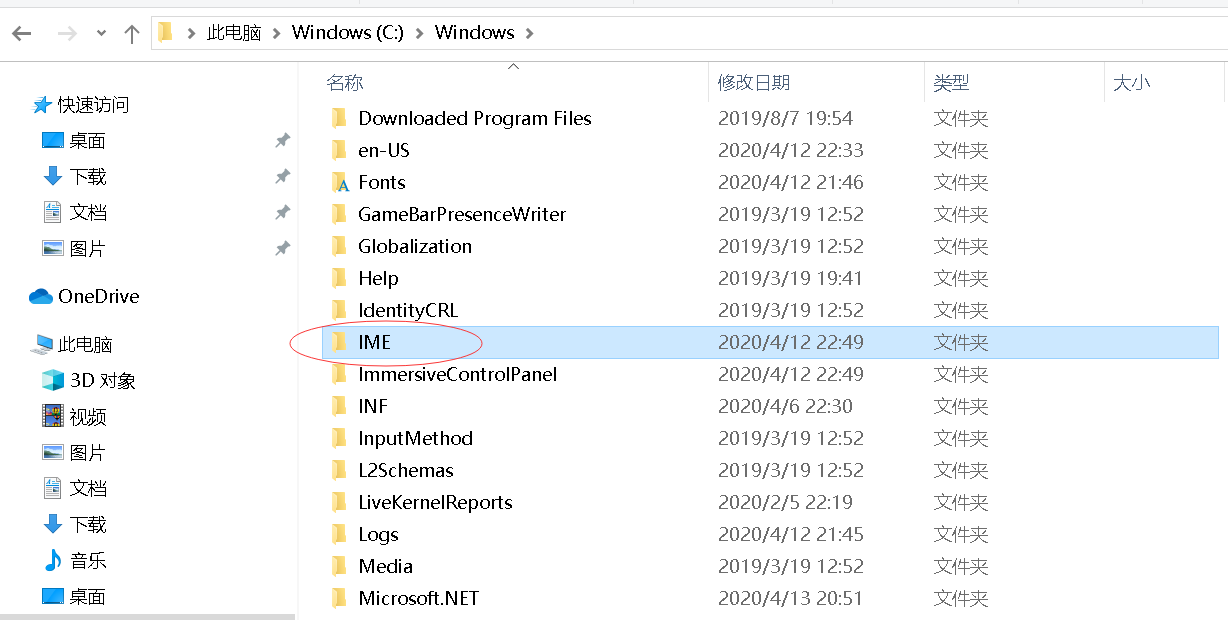
很多同学因为是盗版系统,这个文件夹太小了,所以即便按照上面的办法添加了日语输入法,也无法输入日语,
这种情况下,请在别人的电脑上复制过来一份完整的IME文件夹,粘贴到自己的电脑里就可以了,粘贴时如出现
是否要替换文件的提示,选择“全是”就行了。然后重启电脑,试试看,就可以输入日语了。
